
本文带来钉钉界面跟随系统外观开启教程分享方法一览,希望对大家有所帮助!钉钉是一款十分实用且便捷的办公软件,深受不少用户的喜爱。最近有朋友问小编钉钉的界面跟随系统外观功能该怎么设呢?不要着急,快来看看下面小编带来的详细教程吧,希望能帮到你!

1、在钉钉主界面点击底部的“我的”
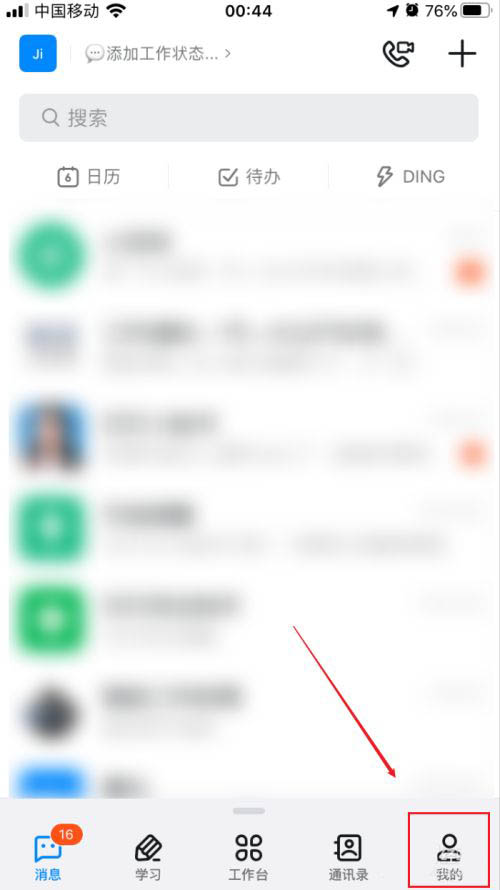
2、在我的界面点击打开“设置”
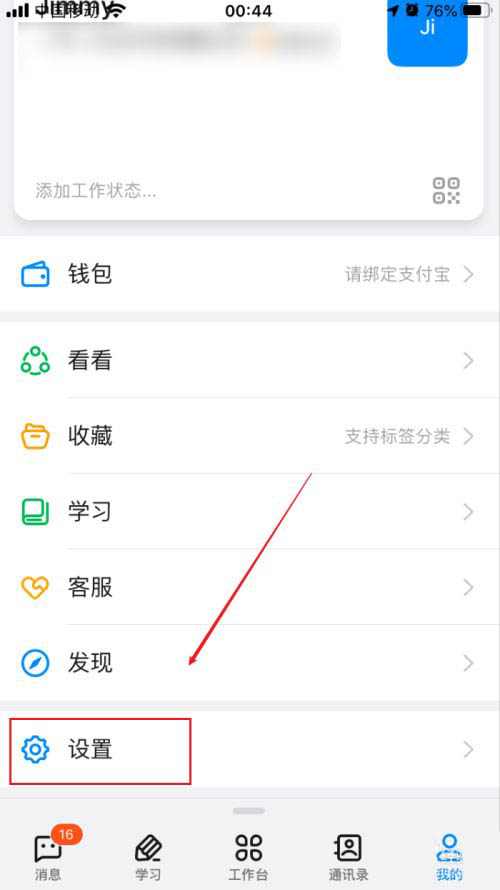
3、在设置界面点击打开“通用”
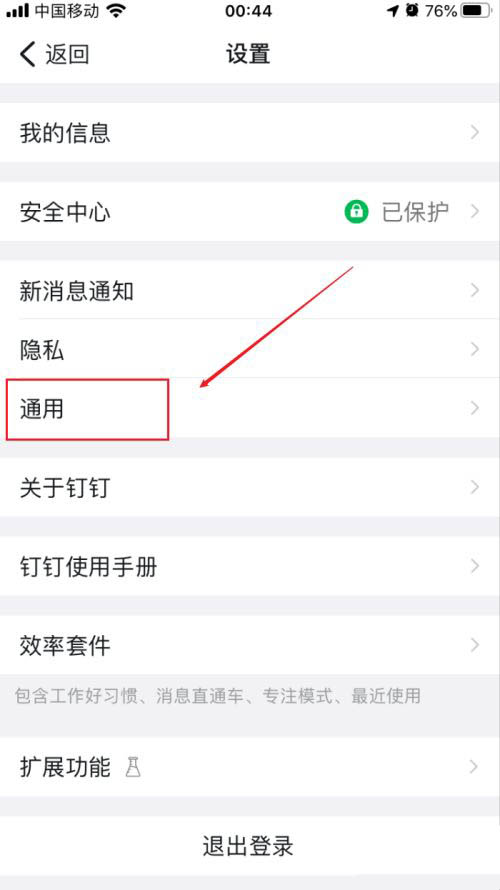
4、在通用界面点击打开“外观”
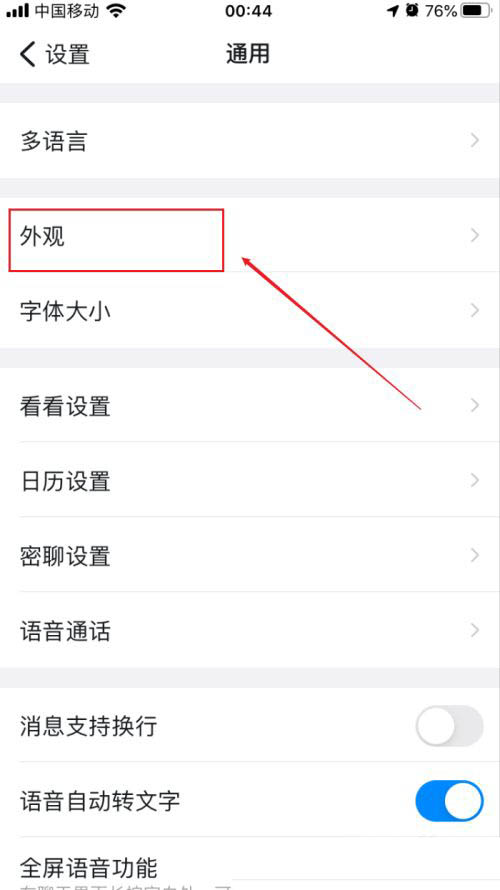
5、在外观设置界面将“跟随系统外观”的开关按钮打开即可
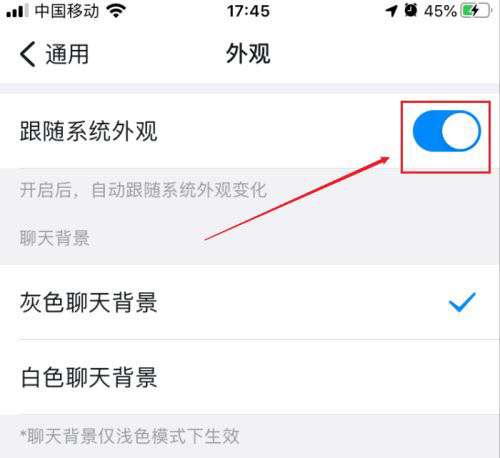
以上,就是小编带来的关于钉钉界面跟随系统外观开启教程分享方法一览的全部内容介绍啦!更多资讯攻略请关注精彩库游戏网下载吧!
查看全部
相关推荐